Как добавить TPM 2.0 в VMware Workstation Pro и Workstation Player
Как добавить TPM 2.0 в VMware Workstation Pro и Workstation Player
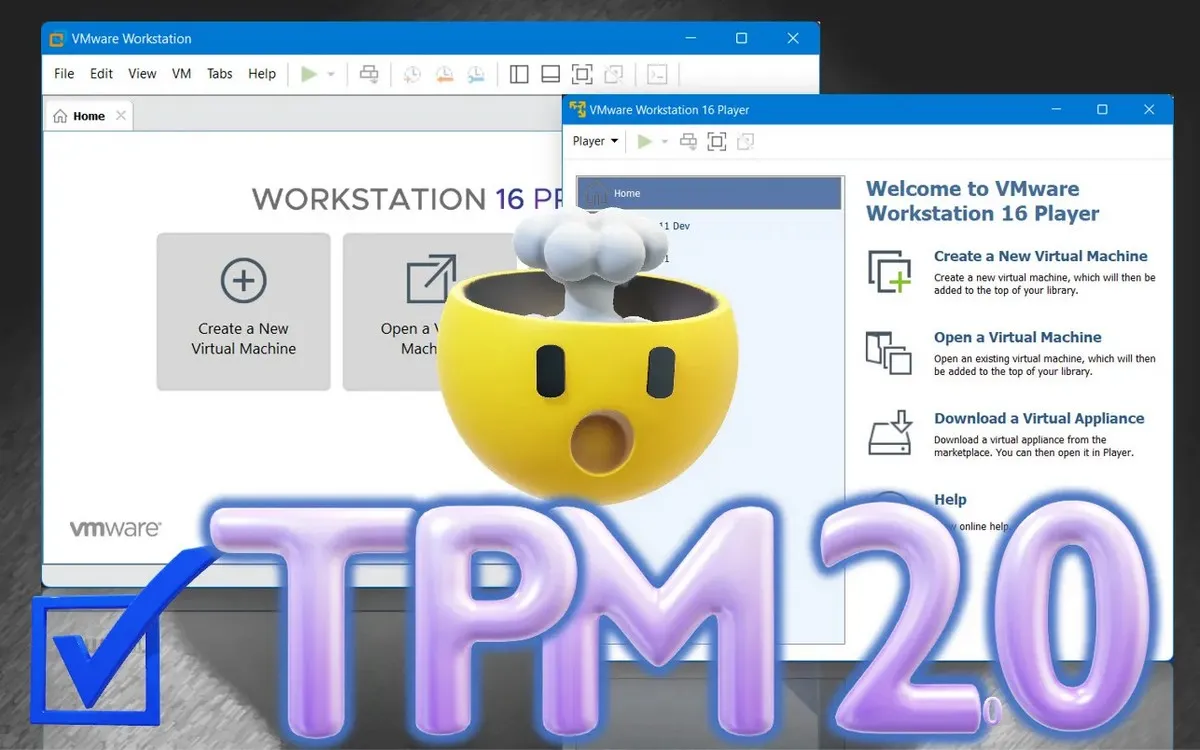
В этой публикации, друзья, разберём, как добавить TPM 2.0 в виртуальные машины в программах VMware Workstation Pro и Workstation Player. Модуль безопасности TPM в версии не ниже 2.0 – одно из системных требований Windows 11, и этому требованию должны соответствовать как физические компьютеры, так и виртуальные машины. Хотя изначально системные требования Windows 11 не распространялись на виртуальные машины. Возможность добавления в конфигурацию виртуальной машины TPM 2.0 предусматривалась только платной VMware Workstation Pro, у этой программы есть возможность эмуляции аппаратного TPM 2.0 на зашифрованных виртуальных машинах. Но на днях VMware Workstation Pro и Workstation Player получили обновление до версий 16.2, в которых появилась экспериментальная возможность эмуляции программного TPM 2.0. И теперь мы можем официально использовать Windows 11 на виртуальных машинах в бесплатной программе VMware Workstation Player. Давайте подробнее о новых возможностях гипервизоров.
Как добавить TPM 2.0 в VMware Workstation Pro и Workstation Player
{banner_google1}
Обновлено: друзья, в версии VMware Workstation Player 17 и выше реализован улучшенный способ эмуляции TPM 2.0 на виртуальных машинах. Используйте его.
VMware Workstation Pro и Workstation Player – это гипервизоры, т.е. программы для работы с виртуальными машинами от компании VMware для хостовой Windows, и это лучшие гипервизоры для Windows. VMware Workstation Pro – это программа с большими возможностями, но доступная только по платной лицензии. VMware Workstation Player – это бесплатная программа при условии некоммерческого использования, и она являет собой ограниченный в определённых функциях аналог VMware Workstation Pro. Друзья, подробнее о возможностях этих программ, и где их скачать, можете почитать в статье сайта «Гипервизоры VMware для работы с виртуальными машинами». Платная VMware Workstation Pro давно предусматривает возможность эмуляции аппаратного модуля безопасности TPM 2.0, эта возможность присутствует в программе начиная с версии 14. Но для того, чтобы добавить в число эмулируемых устройств виртуальной машины TPM 2.0, машину в программе VMware Workstation Pro необходимо сначала зашифровать и установить пароль доступа к ней. И потом вводить этот пароль в каждой новой сессии работы с VMware Workstation Pro. Пароль может быть простейшим, вплоть до того, что может состоять из одного символа, но это всё равно неудобно. Помимо этого, зашифрованная виртуальная машина чуть теряет в производительности из-за постоянной необходимости шифрования данных. VMware Workstation Player не имеет функций шифрования виртуальных машин и добавления в число их оборудования TPM 2.0, но может работать с зашифрованными виртуальными машинами с TPM 2.0, созданными в программе VMware Workstation Pro.
Начиная же с версии 16.2 обе программы – и Workstation Pro, и Workstation Player – могут предложить тем, кто хочет официально работать с Windows 11, решение в виде эмуляции программного TPM 2.0. Программный или аппаратный TPM 2.0 реализован на компьютере или виртуальной машине, не суть важно для использования Windows 11, но, если вам для себя интересна разница между программной и аппаратной реализацией TPM, смотрим здесь. В версиях 16.2 VMware Workstation Pro и Workstation Player присутствует экспериментальная возможность включения для виртуальной машины программного TPM 2.0. И присутствует она в формате внесения правок в файл конфигурации виртуальной машины.
Чтобы использовать эту возможность, обе программы должны быть обновлены до версии 16.2.
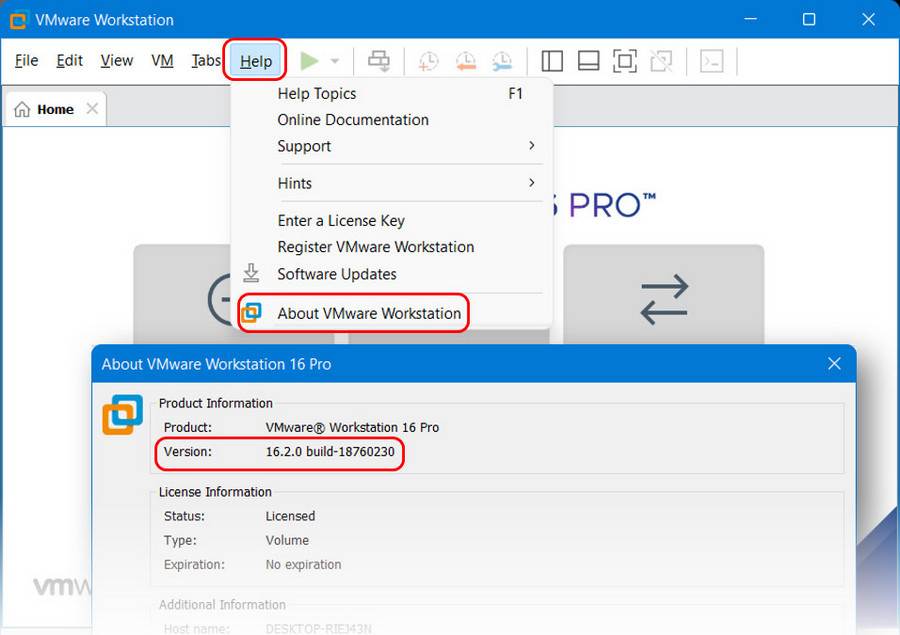
Если у вас не обновлены, запустите проверку обновлений в меню «Help» VMware Workstation Pro.
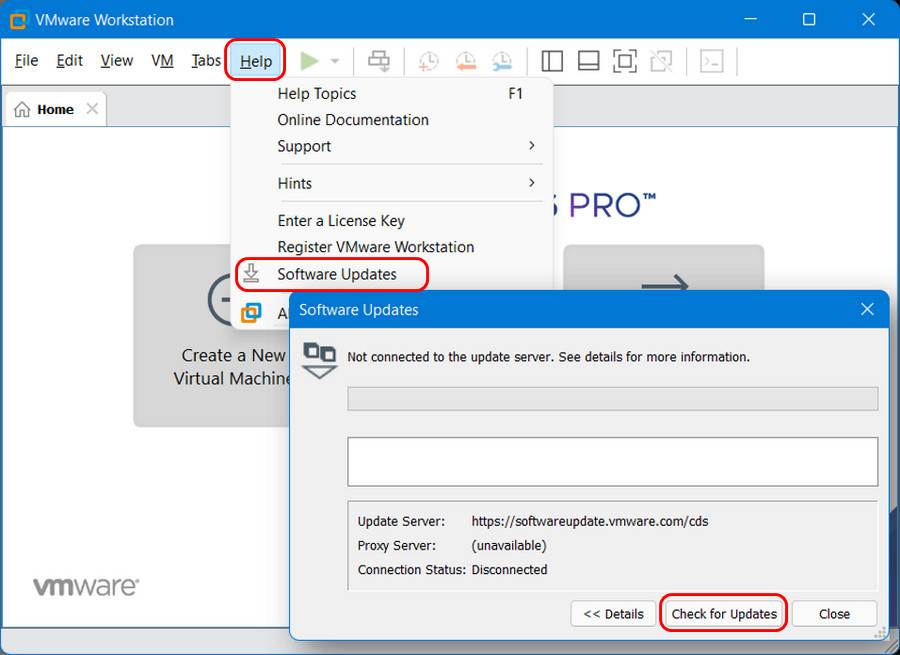
{banner_google1}
Или в меню «Help» VMware Workstation Player, если вы используете эту программу отдельно.
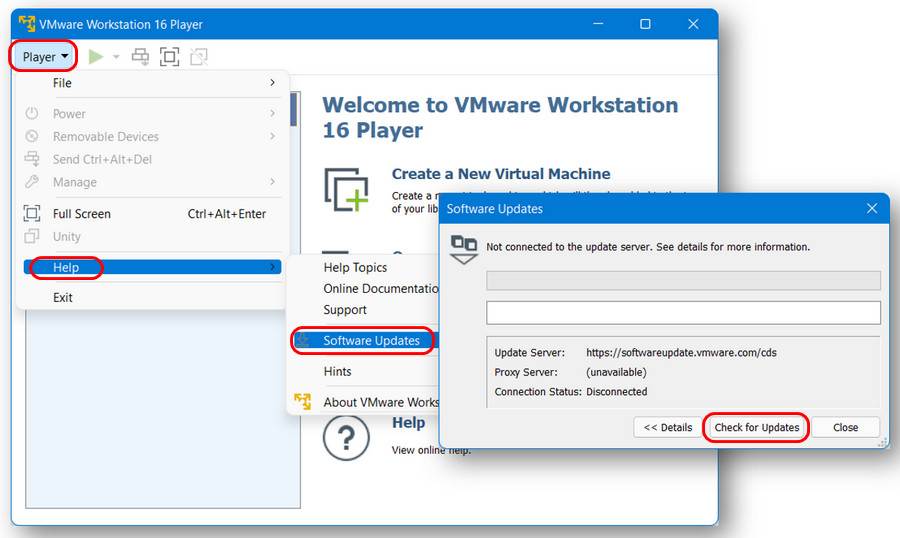
Запустите проверку обновлений и обновитесь. Далее выключаем виртуальную машину, на которой хотим добавить программный TPM 2.0. Идём по пути нахождения её файлов на жёстком диске. Здесь нам нужен файл конфигурации виртуальной машины с расширением «.wmx».
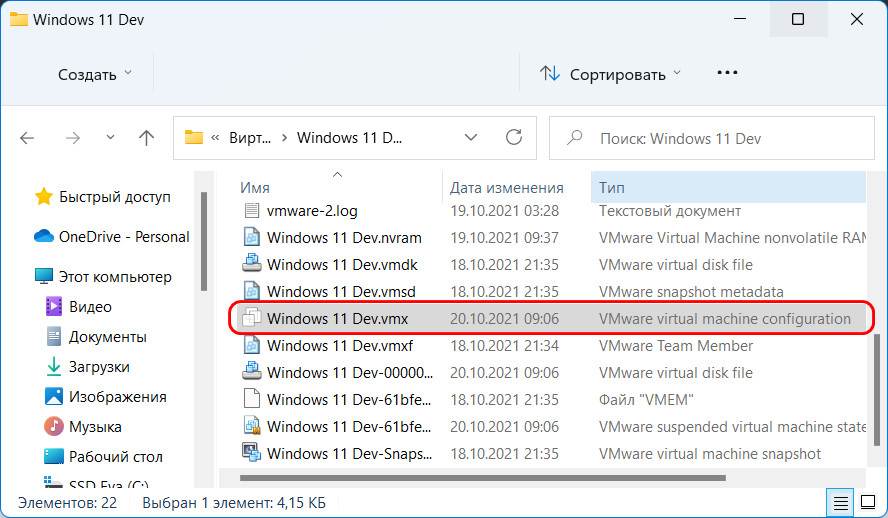
Открываем на этом файле контекстное меню, выбираем «Открыть с помощью» и открываем файл в блокноте Windows.
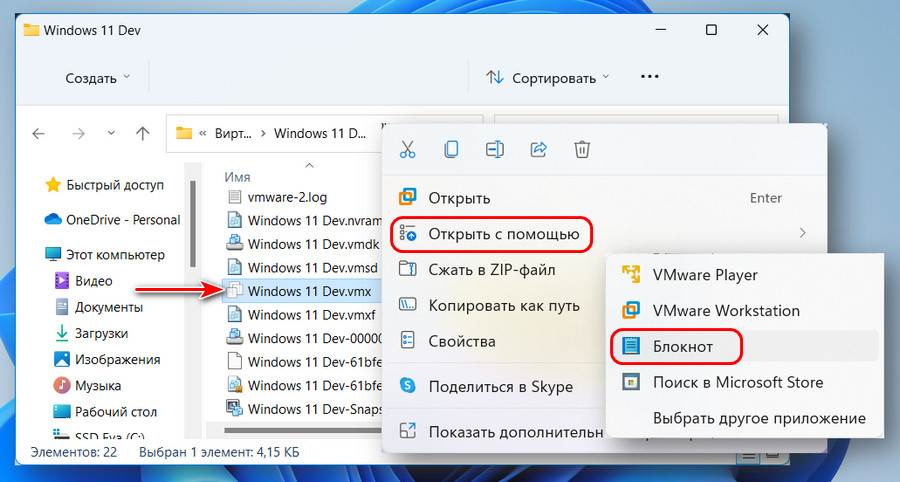
В конце файла вносим:
managedvm.autoAddVTPM = «software»
Жмём Ctrl+S и сохраняем внесённые изменения.
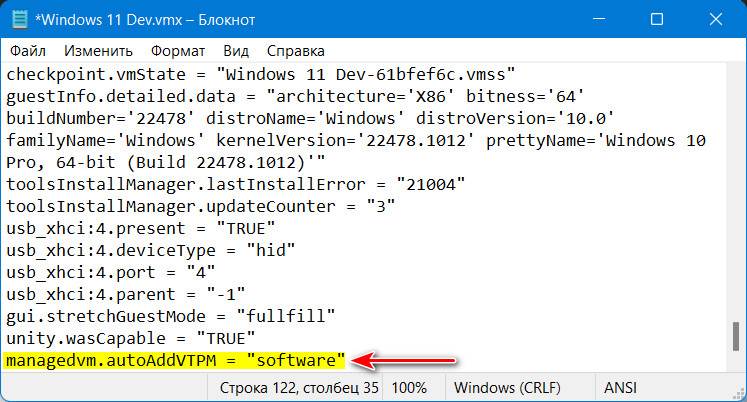
Теперь запускаем виртуальную машину. И можем проверить её на совместимость с Windows 11, например, с помощью утилиты PC Health Check от Microsoft. Утилита показывает наличие модуля TPM 2.0.
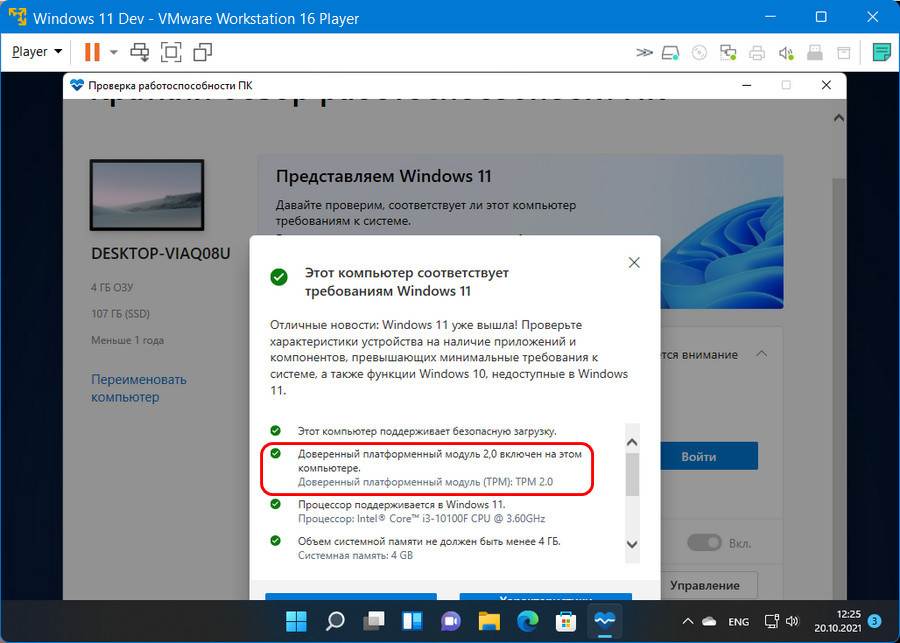
Или можем непосредственно посмотреть данные о TPM 2.0. Вводим в командную строку, PowerShell или терминал Windows:
tpm.msc
И смотрим данные о реализации TPM. Это TPM версии 2.101.0.1, т.е. выше, чем 2.0.
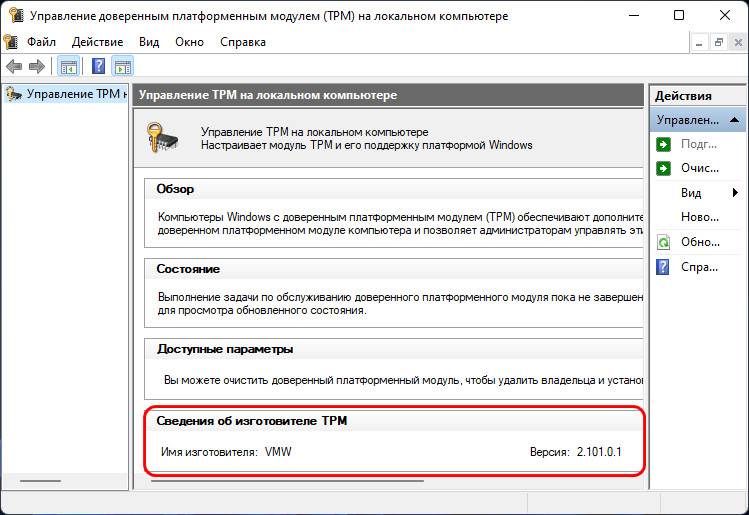
Вот так, друзья, можно добавить TPM 2.0 в VMware Workstation Pro и Workstation Player. И работать с Windows 11 на виртуальных машинах в этих программах официально. Если после редактирования файла конфигурации виртуальной машины TPM 2.0 не появляется, перезапустите фоновые процессы VMware или просто выйдите из системы и зайдите по новой.
Выделите и нажмите Ctrl+Enter
Windows 11, Виртуальные машины
Как добавить TPM 2.0 в VMware Workstation Pro и Workstation Player